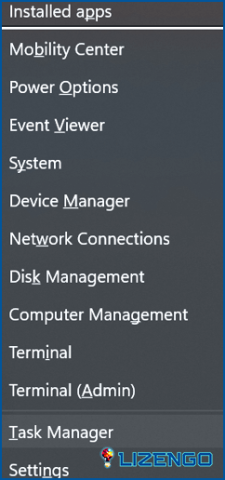Las mejores formas de eliminar el fondo de un PDF fácilmente
Ah, el humilde PDF. Es el caballo de batalla del mundo digital, llevando documentos, informes y presentaciones con eficiencia estoica. Pero a veces, vienen con un extra no tan bonito: un fondo intrusivo que distrae más que un anuncio pop-up pícaro. Ya sea una marca de agua de mal gusto o un diseño chocante, un fondo desordenado puede convertir la lectura de un PDF en una tarea frustrante. Pero no temáis, amigos entusiastas de los documentos. Aquí es donde entra en juego la magia de la eliminación de fondos. Deshazte de las distracciones y haz borrón y cuenta nueva. Aquí tienes las mejores formas de eliminar fondos de tus PDF, desde herramientas fáciles de usar hasta técnicas avanzadas.
¿Por qué eliminar el fondo de un PDF?
Antes de sumergirnos en los métodos, vamos a comprender la importancia de la eliminación del fondo en los PDF. Piense en ello como una limpieza de primavera para su documento. Un fondo limpio elimina el ruido visual, haciendo que el contenido sea más fácil de leer, comprender y digerir. También mejora la estética, dando al documento un aspecto elegante y profesional que impresionará a su jefe, a su cliente o incluso a su gato (que, admitámoslo, lo juzga todo).
Entonces, ¿cómo eliminamos el fondo del PDF? Abróchate el cinturón, porque estamos a punto de explorar las mejores formas de eliminar el fondo del PDF.
Cómo eliminar el fondo de un PDF
Método 1: Eliminar el fondo de un PDF en línea
PDFelement simplifica el proceso de eliminación del fondo de su PDF, presentando una solución asequible y eficaz para sus necesidades de oficina. Diga adiós a la tediosa tarea de borrar manualmente o a la molestia de volver a escribir documentos PDF enteros. Con PDFelement, puede eliminar fondos sin problemas y sin arruinarse. La versatilidad de PDFelement se extiende a las principales plataformas, garantizando la accesibilidad y la comodidad en Windows, Android, iOS y Mac. Agilice su flujo de trabajo y mejore la productividad con este potente y rentable eliminador de fondos de PDF.
Paso 1: Descargue e instale PDFelement.
Paso 2: Tras la instalación, abre el software y pulsa en el icono «+» de la esquina superior izquierda del panel de control. Sube tu documento PDF.
Paso 3: Inicia el proceso navegando hasta la pestaña «Editar». Una vez allí, localiza la opción «Fondo» y procede a seleccionar «Eliminar fondo».
El fondo del documento PDF se ha eliminado correctamente.
Lea también: Cómo escribir en un documento PDF?
Método 2: Eliminar el fondo de un documento PDF sin conexión
Aproveche las capacidades gratuitas de Google Drive para eliminar el fondo de los PDF en línea. Sigue estos pasos para una experiencia sin problemas:
Paso 1: Accede a tu cuenta de Gmail y abre Google Drive desde la esquina superior derecha de la ventana.
Paso 2: Sube el documento PDF del que quieres eliminar el fondo haciendo clic en el botón «+ Nuevo» de la esquina superior izquierda después de la opción «Subir archivo».
Paso 3: Una vez que el archivo ha sido subido, a continuación, haga clic derecho sobre él y pulse sobre la opción Abrir con > Google Docs.
Después de abrir el documento, la imagen de fondo se eliminará correctamente del PDF, dejando sólo el contenido de texto.
Nota importante: No obstante, existen ciertas limitaciones a la hora de eliminar el fondo de un PDF online. Google Drive no sólo elimina el fondo, sino que también elimina todas las demás imágenes dentro del PDF. Además, no puede mantener la disposición original del texto del PDF. Optar por este método podría alterar la estructura general y la apariencia de tu PDF.
Dominando el Arte: Las mejores formas de eliminar el fondo de un PDF
En el intrincado mundo de la edición de PDF, dominar el arte de la eliminación del fondo es una habilidad que distingue a los profesionales. Seleccione el método que se ajuste a sus preferencias y flujo de trabajo, y vea cómo sus documentos se transforman en obras maestras pulidas y visualmente atractivas. Mejore su edición de PDF y eleve su imagen profesional con estas técnicas de eliminación de fondos de eficacia probada.
Para más guías, artículos y consejos sobre solución de problemas de este tipo & relacionados con Windows, Android, iOS y macOS, síguenos en Facebook, Instagram, Twitter, YouTube y Pinterest.